Cómo hacer un fondo negro en una fotografía. Cómo hacer un fondo negro en una foto en Snapseed. Photoshop: fondo blanco y negro
Hoy hablaremos sobre cómo guardar y optimizar correctamente una imagen en Photoshop y en qué formato es mejor hacerlo. Pero elección correcta guardar el formato afecta en gran medida la calidad y apariencia imágenes, así como el peso de la imagen en kilobytes. Esto es especialmente importante para quienes tienen en cuenta el consumo de tráfico. Entonces, tratemos con jpg, gif y png en orden.
1. ¿En qué formatos guardar imágenes?
Después de haber abierto su foto favorita en Photoshop y de alguna manera haber hecho algo de magia en ella o, en general, haber creado su propio collage desde cero, debe guardar este archivo en su computadora. Hay tres formatos más comunes para guardar un archivo.
formato jpg. Quizás el formato más común. Adecuado para conservar complejos. imagenes graficas con muchos colores y matices y rica textura. Es decir, lo mejor es guardar fotografías en este formato. Entre sus desventajas están que no soporta la transparencia y es muy sensible al rojo. 
formato gif. Este formato es muy bueno para guardar archivos con una cantidad limitada de colores. Por ejemplo, paginas de texto, tablas, diagramas, logotipos, imágenes sencillas. Resulta mucho más claro y pesa menos. Además, el formato admite transparencia y animación. Sin embargo, el formato se está volviendo obsoleto y ya es inferior al formato png. 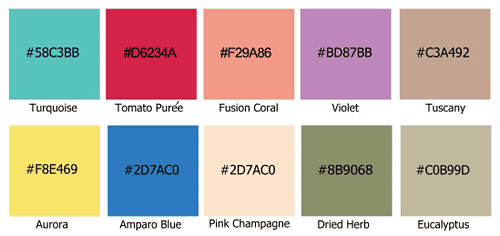
formato png. Similar a formato anterior, pero es más avanzado y más eficiente a la hora de comprimir imágenes. PNG es muy conveniente para guardar imágenes prediseñadas en un fondo transparente. Existe en dos formatos png-8 (para fotos simples, admite 256 colores) y png-24 (para imágenes más complejas, admite bien los colores). 
2. Guarde usando la función “Guardar como...”
Puedes guardar la imagen usando la anterior. buen camino a través del menú “Archivo” -> “Guardar como...” o la combinación de teclas “Shift+Ctrl+S”. En el menú desplegable seleccionamos el formato de archivo en el que queremos guardar el archivo. (Vea la imagen a continuación) Este método se utiliza cuando la imagen guardada permanecerá en su computadora y no está destinada a ser publicada en Internet. 
3. Guarde usando la función “Guardar para Web” (Guardar para Web…)
Si su imagen está destinada a publicarse en Internet, es mejor utilizar la función "Guardar para Web". Con este método la imagen se guarda mejor y de mayor calidad específicamente para Internet, y además hay varios oportunidades convenientes. Seleccione "Archivo" -> "Guardar para Web..." en el menú o la combinación de teclas "Alt+Shift+Ctrl+S". Se abrirá un cuadro de diálogo.
Para guardar la imagen en formato jpg, en el menú desplegable (1) seleccione formato JPEG. Establezca la calidad de conservación (2) del 75% al 95%. Siempre le doy el 75%. Establezca, si es necesario, las dimensiones requeridas del cuadro (3). Los cuadros de la izquierda muestran el tamaño original de la imagen (4) y el tamaño de la imagen optimizada (5). Después de eso, haga clic en "Guardar". 
Para guardar la imagen en formato gif, en el menú desplegable (1) seleccione formato gif. Seleccione el número de colores a guardar (2). Establezca, si es necesario, las dimensiones requeridas del cuadro (3). Los cuadros de la izquierda muestran el tamaño original de la imagen (4) y el tamaño de la imagen optimizada (5). Después de eso, haga clic en "Guardar". 
Para guardar la imagen en formato png, en el menú desplegable (1) seleccione formato PNG-8. Seleccione el número de colores a guardar (2). Establezca, si es necesario, las dimensiones requeridas del cuadro (3). Los cuadros de la izquierda muestran el tamaño original de la imagen (4) y el tamaño de la imagen optimizada (5). Marque la casilla de verificación Transparencia (6) para que el fondo sea transparente. Después de eso, haga clic en "Guardar". 
Si no está claro de inmediato en qué modo guardar, es mejor probar todos los modos de guardar, determinando visualmente la combinación óptima de calidad de imagen y su peso después de la optimización. En general, resulta útil experimentar con la configuración para comprender cómo funciona una función concreta.
Les doy nuevamente la bienvenida a mi blog, queridos lectores y visitantes. Hoy aprenderemos cómo guardar una imagen en Photoshop para diferentes situaciones. Aprenderemos cómo guardar imágenes con fondo transparente, sin perder calidad, animación y mucho más. Probablemente muchos ya estén pensando: “¿Qué diablos? ¿Cuándo empezaremos a utilizar Photoshop normal y no todo tipo de pequeñas cosas? Yo te responderé. No se apresure a adelantarse a la locomotora. Primero aprenda la teoría y los conceptos básicos, y solo entonces vendrá la parte más interesante. Ve en orden y todo estará bien. Además, aquí hay algunos matices, desde el formato de la imagen hasta el tamaño.
Para guardar su documento, o más precisamente, imágenes, debe ir a menú superior y hacer clic ¿dónde? Así es, debes hacer clic en "Archivo". Y en el menú que se abre, seleccione "Guardar como". Existen varios formatos básicos en los que se recomienda guardar. Los analizamos con más detalle. Te diré brevemente qué formatos son mejores para guardar imágenes y con qué fines.
Y por cierto, cuando guardas la imagen en formato JPG, luego aparecerá una ventana pidiéndole que seleccione la calidad. Normalmente le doy 8 por fotos regulares. En principio, la calidad mencionada anteriormente no es particularmente distinguible. El tipo de formato no juega un papel especial, al menos no notarás nada. Puedes instalar el básico optimizado, luego la imagen final ocupará un poco menos de espacio.

Si la imagen implica trabajar con un dibujo más preciso, que muestra algunas pequeñas cosas importantes, luego configúrelo en 12 completo, ya que esto determina cómo cambiará la calidad cuando se amplíe la imagen. si esto imagen normal, donde la precisión y la calidad no juegan un papel especial, entonces no debes poner más de 8.
¿Qué formatos son mejores para guardar una imagen?
Veamos brevemente los formatos de imagen más populares, que se utilizan para diferentes propósitos.

- Si su proyecto aún no está terminado, guárdelo en el formato PSD. Se conservarán todo su progreso, transparencia, todas las capas, etc. Y, por cierto, si el proyecto no es solo un proyecto de un día, sino algo más grande, entonces es mejor guardar siempre una copia en PSD. Siempre guardo plantillas de imágenes que inserto en el anuncio del artículo, ya que el tema es el mismo. La imagen interior y el título simplemente cambian.
- Si ha terminado su proyecto y desea guardar su resultado final(por ejemplo, editaste una foto o hiciste un collage), luego guárdalo en JPEG (JPEG). Lo mejor para fotos. En la gran mayoría de los casos, ahorraremos allí.
- Si ha realizado animaciones (por ejemplo, pancartas animadas), solo GIF, ya que sólo puede constar de varias imágenes a la vez. Pero a pesar de la enorme ventaja, esta extensión También tiene un gran inconveniente. El caso es que no es capaz de guardar imágenes con más de 256 colores y esto, como probablemente ya habrás adivinado, es muy pequeño, teniendo en cuenta que lo habitual. foto JPG capaz de contener más de 16 millones de colores. ¿Puedes oler la diferencia? Pero para los banners animados de poco color, esto será lo que necesitarás.
- Si su imagen tiene un fondo transparente, es decir. en la imagen solo hay un determinado objeto sin fondo blanco (o), entonces tu formato PNG. El punto es que si guardas cualquier imagen con fondo transparente en photoshop con extensión JPG, entonces simplemente se rellenará de blanco. Y cuando posteriormente insertes la imagen en el editor, ya no habrá transparencia.
- Si desea guardar una imagen en Photoshop sin perder calidad, lo mejor es hacerlo en el formato PELEA. Aquí es donde se guarda todo. paleta de colores y píxeles. este formato utilizado para imprimir al imprimir imágenes rasterizadas Sólo así porque la calidad no es mala. El único inconveniente es que ocupa una cantidad indecente de espacio en el disco duro.
- Y por supuesto, era imposible no mencionar que Photoshop es capaz de crear gráficos en el formato PDF, lo que te permitirá abrirlo no como una imagen, sino como un documento.
También me gustaría señalar que GIF, como PNG, admite la transparencia del fondo, pero a diferencia de este último, no admite la translucidez. O todo o nada.
Por supuesto, puedes ver muchas otras extensiones aquí, pero créeme, no merecen tu atención.
Guardar para Web
Además de la exportación de archivos habitual, puede guardar la imagen para publicarla en Internet. Con este método estará más optimizado para Internet, lo que acelerará su apertura y, en general, será más cómodo. Entonces, si desea insertar imágenes en el sitio, es mejor guardarlas primero en Internet.


Y si desea guardar una imagen en Photoshop con un fondo transparente para la Web, seleccione el formato PNG-24. Asegúrese de que la opción Transparencia esté marcada; de lo contrario, su imagen tendrá un fondo blanco que reemplazará todo el vacío. Como ya sabes, la extensión PNG puede funcionar sin fondo.

Tampoco requiere mucho esfuerzo guardar la animación. Sólo elige un formato guardar GIF y si es necesario, poner a todo color, es decir. los 256 colores si crees que los necesitas. No es necesario que toques el resto de ajustes; deja todo sin descongelar para no ocupar espacio extra.
Antes de guardar, puedes ver por ti mismo cómo te fue y qué pasó para comparar. Esto es algo muy conveniente, porque puedes jugar con los controles deslizantes y la configuración y ver por ti mismo en tiempo real cuánto cambiará la calidad de la foto y qué configuraciones son las más óptimas. Seleccione la pestaña de segunda opción y luego verá la imagen original y optimizada al mismo tiempo.
Intente realizar todas las manipulaciones de principio a fin usted mismo. Es muy sencillo. Además, haga esto para cada una de sus citas.
Bueno, si quieres estudiar Photoshop con más detalle, puedo ofrecerte maravilloso video curso, gracias al cual aprenderás Photoshop en un par de semanas. Créame, no es nada difícil si dedica 1-2 horas al día al programa. Todas las lecciones están en formato de vídeo y están diseñadas para principiantes, por lo que no te sentirás incómodo y entenderás todo a la primera. Créame, ¡este es un curso que realmente vale la pena!
Bueno, esto concluye nuestra lección de hoy. Me alegra mucho que este artículo te haya resultado útil. Por cierto, si quieres recibir actualizaciones sobre mi blog, asegúrate de suscribirte y así estarás al tanto de las últimas novedades, concursos y lecciones simplemente útiles para ti. Buena suerte y nos vemos en los próximos artículos. Adiós.
Saludos cordiales, Dmitry Kostin




